Postoji puno problema s Internetom u sustavu Windows 10. Sve ćete pronaći u komentarima na razne članke na našoj web stranici. Već sam napisao mnoge upute za rješavanje različitih problema s kojima se najčešće susreću korisnici sustava Windows 10. A za skoro svaki problem ili grešku savjetovao bih vam da resetirate mrežne postavke. Ovaj vrlo učestali postupak rješenje je mnogih različitih, a ponekad čak i neshvatljivih problema.
U sustavu Windows 10 mrežne postavke možete resetirati putem postavki. Ova se prilika pojavila nakon instaliranja ažuriranja 1607. Ranije je resetiranje DNS predmemorije, TCP / IP postavki itd. Moglo biti izvedeno samo putem naredbenog retka pomoću posebnih naredbi. U principu, to se sada može učiniti izvršavanjem potrebnih naredbi, ali sve možete učiniti puno jednostavnijim klikom na jedan gumb u postavkama.
Ponovno postavljanje mrežnih (internetskih) postavki u potpunosti će izbrisati sve mrežne postavke i ponovno instalirati mrežne adaptere. Bežični adapter (ako je dostupan) i mrežna kartica. Jednostavno rečeno, nakon resetiranja i ponovnog pokretanja mrežnih postavki, sve što se tiče mrežne i internetske veze izbrisat će se tvorničkim postavkama. U stanje koje je bilo odmah nakon instaliranja sustava Windows 10.
Ova metoda može pomoći u rješavanju ogromnog broja pogrešaka. Među njima: veza je ograničena, greška "Ne mogu se povezati s ovom mrežom" ako Internet ne radi putem Wi-Fi-ja ili greška "ovom računalu nedostaje jedan ili više mrežnih protokola" pojavljuje se u sustavu Windows 10. Samo ako je problem u na vašem računalu, a ne kod vašeg davatelja internetskih usluga ili na vašem Wi-Fi usmjerivaču.
Štoviše, resetiranje mrežnih postavki može biti korisno u slučaju problema s kojima se korisnici susreću u procesu distribucije Wi-Fi-ja u sustavu Windows 10. Savjetovao sam ovu metodu u članku uređaji se ne povezuju s pristupnom točkom u sustavu Windows 10. Tek tamo sam pokazao kako resetirati postavke TCP / IP putem naredbenog retka.
Važna točka! Kao što sam gore napisao, ovaj postupak će u potpunosti ukloniti sve internetske veze i mrežne postavke. Ako ste konfigurirali neku vrstu internetske veze, morat ćete je ponovo konfigurirati. Ako sami ne možete, pogledajte članak: kako postaviti Internet u sustavu Windows 10. U svakom slučaju, morate biti spremni na činjenicu da nakon reseta problem ostaje ili još gore.Kako resetirati internetske i mrežne postavke u sustavu Windows 10?
Ovdje je sve vrlo jednostavno. Otvorite "Start" i idite na "Opcije".
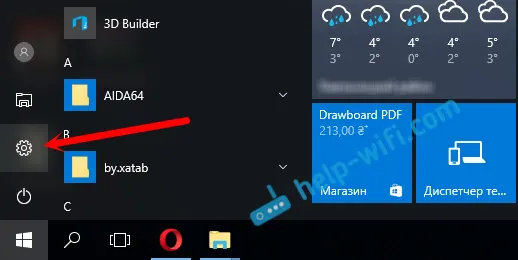
Idite na odjeljak "Mreža i Internet".
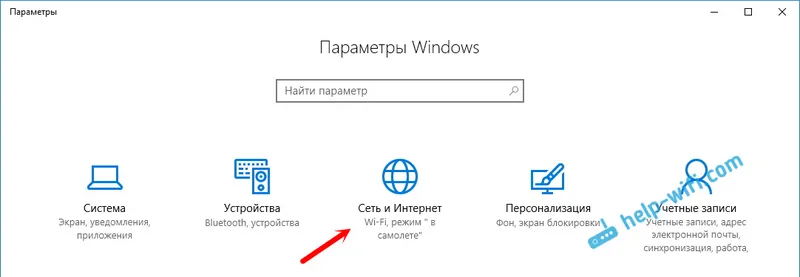
Na kartici "Status" kliknite "Reset Network".
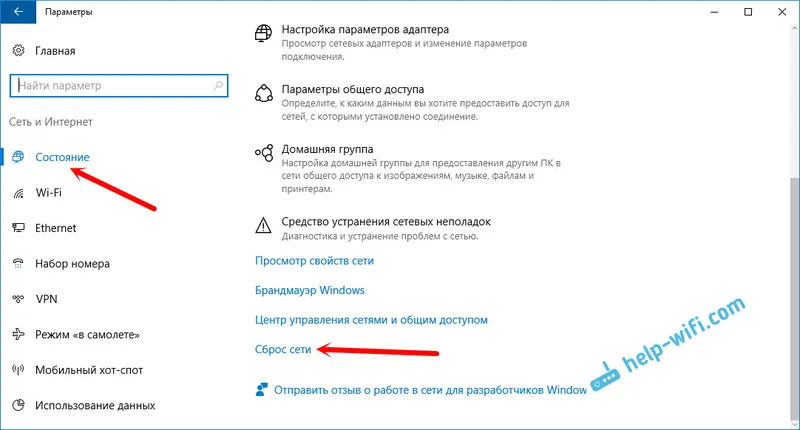
Kliknite gumb "Resetiraj sada".
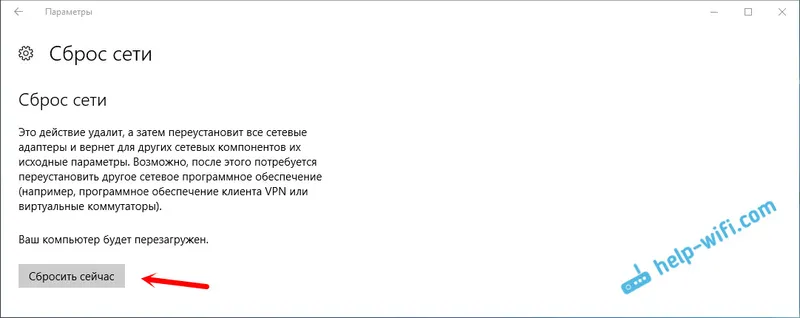
Ponavljanje potvrđujemo pritiskom na "Da".
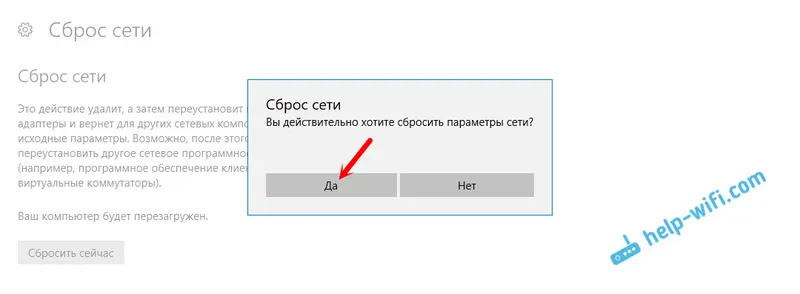
Računalo će se ponovo pokrenuti.
Sve mrežne postavke vratit će se na tvornički zadane postavke. Ako ste imali problema s povezivanjem na Wi-Fi mrežu, pokušajte ponovo da se povežete. Ako je Internet povezan izravno s računalom i trebate konfigurirati vezu (PPPoE), a zatim je stvorite. Ili pokušajte pokrenuti žarišnu točku ako ste imali problema s tim.
